创建信息架构图表:Visio实战教程
发布时间: 2024-05-02 16:49:36 阅读量: 76 订阅数: 73 


java计算器源码.zip
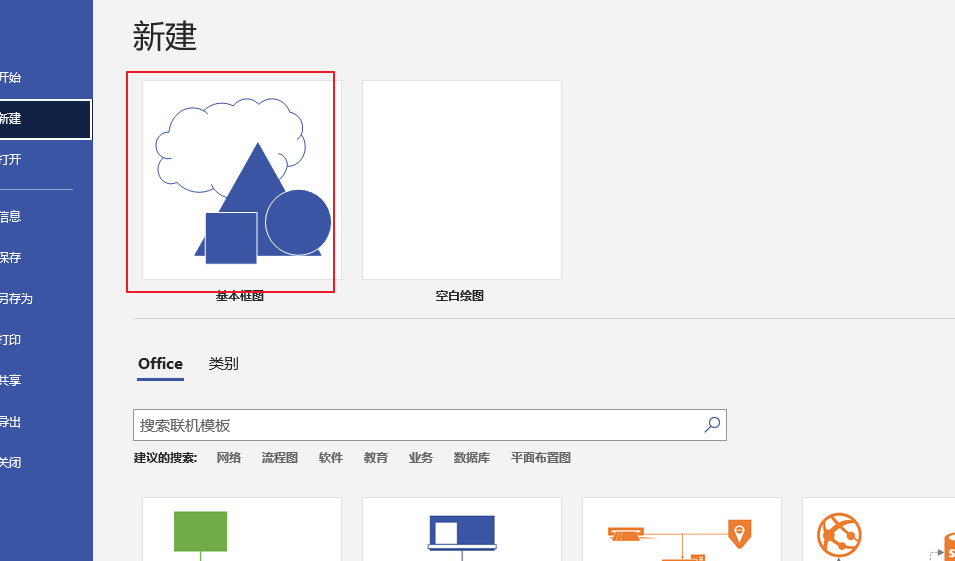
# 2.1 Visio界面与工具箱介绍
Visio是一个功能强大的信息架构图表绘制工具,其界面直观易用,包含丰富的工具箱,为用户提供了绘制各种类型信息架构图表的强大功能。
### 2.1.1 常用工具和功能介绍
Visio界面主要分为三个区域:菜单栏、工具栏和绘图区域。菜单栏提供了文件管理、编辑、视图等常用功能。工具栏包含了绘制图表所需的各种工具,包括形状工具、连接器工具、文本工具等。绘图区域是用户绘制图表的主体区域。
### 2.1.2 图形形状和连接器的使用
Visio提供了丰富的图形形状和连接器,用户可以根据需要选择合适的形状和连接器来绘制图表。图形形状代表了信息架构中的实体,如页面、模块、组件等。连接器代表了实体之间的关系,如包含关系、继承关系等。通过组合使用图形形状和连接器,用户可以创建出清晰易懂的信息架构图表。
# 2. Visio信息架构图表绘制技巧
### 2.1 Visio界面与工具箱介绍
**2.1.1 常用工具和功能介绍**
Visio的界面简洁直观,主要由以下部分组成:
- **菜单栏:**包含文件、编辑、视图等常用菜单。
- **工具栏:**提供快速访问常用工具,如新建、打开、保存等。
- **绘图区:**用于绘制和编辑图表。
- **形状库:**包含各种预定义的图形形状,可直接拖拽到绘图区。
- **状态栏:**显示当前绘图状态,如缩放比例、页码等。
**常用工具:**
- **选择工具:**选择和移动图形。
- **连接工具:**创建和编辑连接器。
- **文本工具:**添加和编辑文本。
- **对齐和分布工具:**对齐和分布图形。
- **形状格式工具:**更改图形的填充、边框、阴影等属性。
### 2.1.2 图形形状和连接器的使用
**图形形状:**
Visio提供了丰富的图形形状库,涵盖基本几何图形、流程图符号、网络拓扑图等。用户可以根据需要选择合适的形状,并拖拽到绘图区。
**连接器:**
连接器用于连接图形形状,表示它们之间的关系。Visio提供了多种连接器类型,如直线、折线、曲线等。连接器可以自动路由,也可以手动调整位置。
**使用技巧:**
- **形状对齐:**使用对齐和分布工具,可以快速对齐和分布图形,保持图表整洁美观。
- **连接器自动路由:**Visio支持连接器自动路由,可以自动调整连接器位置,避免交叉和重叠。
- **形状分组:**可以将相关的图形形状分组,方便移动和编辑。
- **图层管理:**Visio支持图层管理,可以将图表中的元素组织到不同的图层,方便管理和修改。
### 2.2 信息架构图表绘制原则
**2.2.1 信息架构图表的分类和用途**
信息架构图表根据用途和表现形式,可以分为以下几类:
| 类别 | 用途 |
|---|---|
| 网站信息架构图 | 描述网站结构和内容组织 |
| 移动应用信息架构图 | 描述移动应用的界面布局和功能 |
| 业务流程图 | 描述业务流程和活动之间的关系 |
| 数据流图 | 描述数据在系统中的流动 |
| 网络拓扑图 | 描述网络设备和连接关系 |
**2.2.2 图表绘制的规范和标准**
绘制信息架构图表时,应遵循一定的规范和标准,以保证图表清晰、易懂。
- **清晰简洁:**图表应清晰简洁,避免使用过多不必要的元素。
- **层次分明:**图表应层次分明,使用不同的形状和颜色表示不同层级的信息。
- **逻辑性强:**图表应具有逻辑性,连接器应准确反映信息之间的关系。
- **美观大方:**图表应美观大方,使用适当的配色和字体,保持整体协调性。
### 2.3 Visio信息架构图表绘制实战
**2.3.1 网站信息架构图绘制**
网站信息架构图用于描述网站的结构和内容组织。绘制网站信息架构图时,可以遵循以下步骤:
1. **确定网站目标和受众:**明确网站的目的和目标受众,以便设计出符合需求的信息架构。
2. **收集和分析内容:**收集网站所有内容,并对其进行分析,确定内容之间的关系和层次结构。
3. **创建信息架构图:**使用Visio的图形形状和连接器,创建网站信息架构图,表示内容之间的关系和组织方式。
4. **优化和完善:**根据网站目标和受众反馈,优化和完善信息架构图,使其清晰易懂,满足用户需求。
**2.3.2 移动应用信息架构图绘制**
移动应用信息架构图用于描述移动应用的界面布局和功能。绘制移动应用信息架构图时,可以遵循以下步骤:
1. **定义应用目标和用户流程:**明确应用的目标和用户流程,以便设计出符合用户需求的信息架构。
2. **创建界面草图:**使用纸笔或原型工具,创建应用界面的草图,确定各个屏幕的布局和功能。
3. **创建信息架构图:**使用Visio的图形形状和连接器,创建移动应用信息架构图,表示界面元素之间的关系和组织方式。
4. **优化和完善:**根据用户反馈和可用性测试,优化和完善信息架构图,使其清晰易懂,提升用户体验。
# 3.1 Visio信息架构图表与其他工具的集成
#### 3.1.1 Visio与Word、Excel的协作
Visio可以与Microsoft Office套件中的其他应用程序无缝集成,例如Word和Excel。这种集成允许用户在Visio图表中嵌入Word文档和Excel电子表格,从而创建交互式和信息丰富的文档。
**具体操作步骤:**
1. 在Visio中打开图表。
2. 单击“插入”选项卡。
3. 在“对象”组中,选择“对象”。
4. 在“对象”对话框中,单击“从文件创建”选项卡。
5. 浏览并选择要嵌入的Word文档或Excel电子表格。
6. 单击“确定”按钮。
**代码块:**
```
Sub EmbedWordDocInVisio()
Dim visioApp As Visio.Application
Dim visioDoc As Visio.Document
Dim wordDoc As Word.Document
Dim shape As Visio.Shape
Set visioApp = New Visio.Application
Set visioDoc = visioApp.Documents.Add("")
Set wordDoc = New Word.Document
With wordDoc
.Open "C:\Path\To\WordDoc.docx"
.ActiveWindow.Selection.WholeStory
.ActiveWindow.Selection.Copy
End With
Set shape = visioDoc.Pages(1).DrawEmbeddedObject(100, 100, wordDoc.ActiveWindow.Selection.Range)
visioDoc.SaveAs "C:\Path\To\VisioDocWithWordDoc.vsdx"
visioApp.Quit
End Sub
```
**逻辑分析:**
此代码使用Visual Basic for Applications (VBA)在Visio中嵌入Word文档。它首先创建新的Visio文档,然后打开Word文档并复制其内容。接下来,它在Visio页面上绘制嵌入对象形状,并将Word文档内容粘贴到该形状中。最后,它保存Visio文档。
**参数说明:**
* `visioApp`:Visio应用程序对象。
* `visioDoc`:Visio文档对象。
* `wordDoc`:Word文档对象。
* `shape`:Visio形状对象,表示嵌入的Word文档。
* `100, 100`:嵌入对象形状的左上角坐标。
#### 3.1.2 Visio与数据库的连接
Visio还可以连接到数据库,并使用数据库数据自动生成图表。这对于创建基于实时数据的动态图表非常有用。
**具体操作步骤:**
1. 在Visio中打开图表。
2. 单击“数据”选项卡。
3. 在“获取外部数据”组中,选择“连接到数据库”。
4. 在“数据连接向导”中,选择数据库类型。
5. 输入数据库连接信息。
6. 选择要导入的数据表。
7. 单击“完成”按钮。
**代码块:**
```
Sub ConnectVisioToDatabase()
Dim visioApp As Visio.Application
Dim visioDoc As Visio.Document
Dim dataRecordset As DAO.Recordset
Set visioApp = New Visio.Application
Set visioDoc = visioApp.Documents.Add("")
Set dataRecordset = New DAO.Recordset
dataRecordset.OpenRecordset "SELECT * FROM Customers"
With visioDoc.Shapes.AddShape(visioShapeTypeDatabase, 0, 0, 1, 1)
.Text = "Customers"
.DataGraphic.Recordset = dataRecordset
End With
visioDoc.SaveAs "C:\Path\To\VisioDocWithDatabase.vsdx"
visioApp.Quit
End Sub
```
**逻辑分析:**
此代码使用VBA将Visio连接到数据库。它首先创建新的Visio文档,然后打开一个DAO Recordset对象以连接到数据库。接下来,它在Visio页面上绘制数据库形状,并将其DataGraphic属性设置为Recordset对象。最后,它保存Visio文档。
**参数说明:**
* `visioApp`:Visio应用程序对象。
* `visioDoc`:Visio文档对象。
* `dataRecordset`:DAO Recordset对象,表示数据库连接。
* `visioShapeTypeDatabase`:Visio数据库形状类型常量。
* `0, 0, 1, 1`:数据库形状的左上角和右下角坐标。
# 4. Visio信息架构图表绘制实战技巧
### 4.1 Visio信息架构图表绘制的常见问题及解决方法
#### 4.1.1 图形错位和重叠的处理
**问题描述:**
在绘制信息架构图表时,可能会遇到图形错位和重叠的问题,导致图表难以阅读和理解。
**解决方法:**
1. **使用对齐工具:**Visio提供了对齐工具,可以将图形对齐到特定位置,例如页面中心、网格线或其他图形。
2. **调整图形大小和位置:**手动调整图形的大小和位置,以避免重叠。
3. **使用图层:**将不同的图形元素放置在不同的图层中,可以方便地调整它们的顺序和位置。
4. **优化连接器:**连接器可以自动路由,但有时会导致重叠。手动调整连接器的路径,以优化布局。
#### 4.1.2 连接器自动路由的优化
**问题描述:**
Visio的连接器自动路由功能可以自动连接图形,但有时会产生不美观或难以理解的路径。
**解决方法:**
1. **手动调整连接器:**双击连接器,然后使用控制点手动调整其路径。
2. **使用连接器选项:**在“连接器”选项卡中,可以设置连接器的样式、颜色和路由选项。
3. **使用网格线:**网格线可以帮助对齐连接器和图形,从而优化路由。
4. **使用形状数据:**形状数据可以控制连接器的连接点,从而优化其路径。
### 4.2 Visio信息架构图表绘制的性能优化
#### 4.2.1 图形数量和复杂度的控制
**问题描述:**
复杂的信息架构图表可能包含大量图形,导致文件大小过大,影响性能。
**解决方法:**
1. **减少图形数量:**只包含必要的图形,删除不必要的元素。
2. **简化图形:**使用简单的形状和线条,避免使用复杂的图形。
3. **使用分组和图层:**将相关的图形分组并放置在不同的图层中,以优化加载和渲染。
4. **使用形状库:**使用Visio提供的形状库,可以避免创建重复的图形。
#### 4.2.2 图表文件大小的优化
**问题描述:**
大型的信息架构图表文件可能会占用大量存储空间,影响加载和共享。
**解决方法:**
1. **使用压缩功能:**Visio提供了压缩功能,可以减小文件大小。
2. **删除未使用的元素:**删除图表中未使用的形状、连接器和文本。
3. **使用外部存储:**将大型图表存储在外部存储设备上,例如OneDrive或SharePoint。
4. **使用云服务:**使用云服务存储和共享图表,可以节省本地存储空间。
# 5. Visio信息架构图表绘制的未来发展
### 5.1 Visio信息架构图表绘制工具的发展趋势
#### 5.1.1 云端协作和在线绘制
随着云计算技术的普及,Visio信息架构图表绘制工具也逐渐向云端迁移。云端协作平台允许多个用户同时在线编辑和修改图表,极大地提高了协作效率。此外,在线绘制功能免去了本地软件安装和维护的烦恼,用户可以在任何有网络连接的设备上进行图表绘制。
#### 5.1.2 人工智能辅助绘制
人工智能技术在信息架构图表绘制领域也得到了应用。人工智能辅助绘制工具可以自动识别图表中的元素,并根据预设的规则进行绘制。这不仅可以节省大量绘制时间,还能提高图表绘制的准确性和一致性。
### 5.2 Visio信息架构图表在信息架构领域的应用前景
#### 5.2.1 信息架构图表的标准化和普及
随着Visio信息架构图表绘制工具的不断发展和普及,信息架构图表的标准化也逐渐提上日程。标准化后的图表可以更方便地进行交流和理解,有利于信息架构领域的知识共享和协作。
#### 5.2.2 信息架构图表的跨学科应用
信息架构图表不再局限于信息架构领域,其应用范围正在不断拓展。例如,在软件工程中,信息架构图表可以用于描述软件系统的架构和流程;在业务分析中,信息架构图表可以用于分析业务流程和数据流。
0
0





